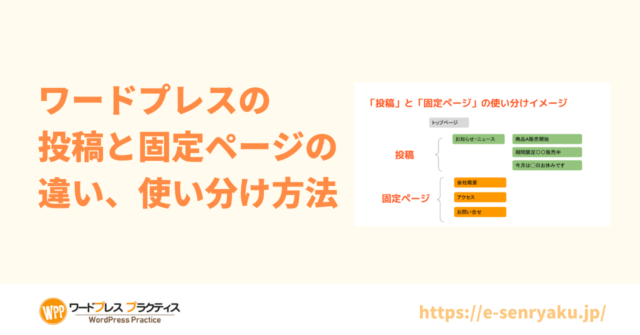ワードプレスのカテゴリの追加方法・カテゴリのスラッグはどうする?
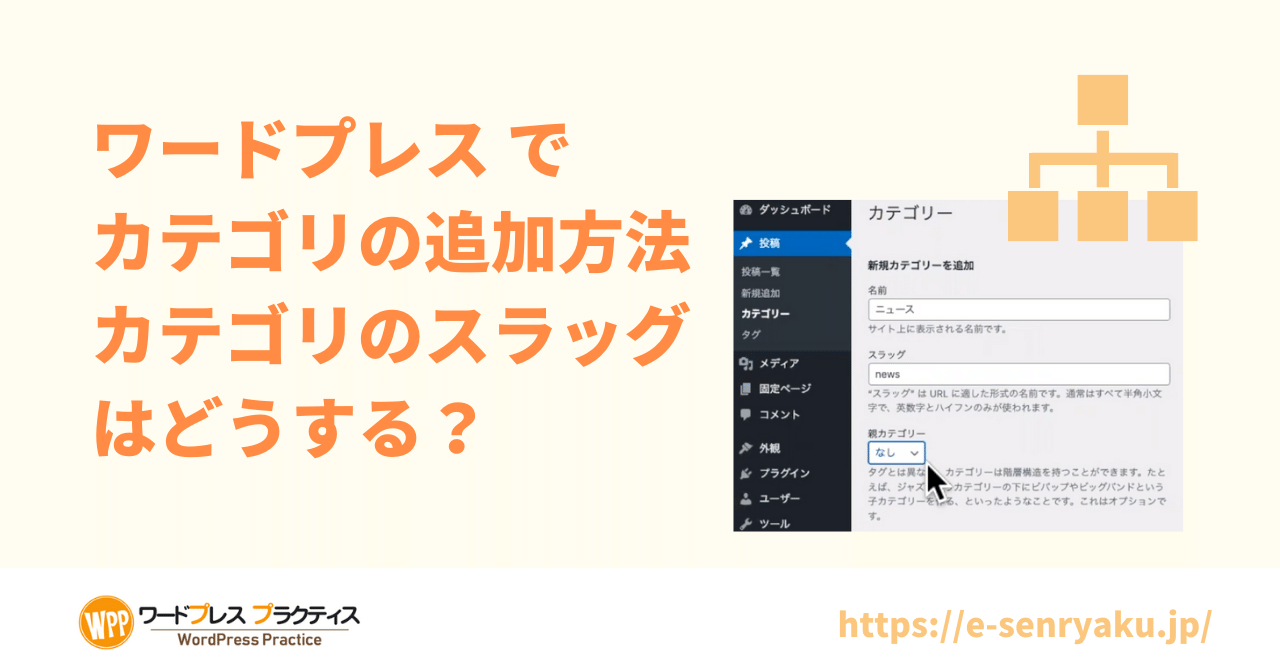
ワードプレスのカテゴリの追加方法・カテゴリのスラッグはどうする?
今回の動画では WordPress のカテゴリー設定についてご案内していきます。実際の画面で確認しながら見たいという方は YouTube 動画の方を見てみてください。
WordPressの記事を書くときにはカテゴリーに分けて記事を書くことが多いと思います。
カテゴリを設定するメリット
あらかじめカテゴリを決めておくと、「この記事はこういうジャンルの記事で、この記事はこういうジャンルの記事」という分類を分かりやすく体系化することができるので、カテゴリーをしっかり決めておく事をお勧めします。カテゴリがしっかりしているサイトはGoogle などの検索エンジンのロボットがクロールする時にもサイトの構成や重視される記事が分かりやすいので SEO としても効果があると言われています。
ワードプレスの投稿のカテゴリの追加方法
カテゴリーの設定方法は投稿の中の「カテゴリ」というところで行います。
この記事では投稿に対するカテゴリ設定をメインに進めていきますので、投稿と固定ページの違いについては以下の記事をご参照ください。
何も設定してない状態だと「未投稿」だけが表示されています。
カテゴリとカテゴリのスラッグ
例えば、会社のホームページを作るとすると、日々投稿する「ニュース」というカテゴリを作ったとします。
カテゴリ名と合わせ「スラッグ」っていうものを設定しますが、スラッグはアドレスの一部になるものです。スラッグは日本語でつけることもできるんですけれども、どちらかと言うとアルファベットと数字(半角絵数字)で作っておく方が良いと思います。日本語で設定するとアドレスにするときに日本語を半角英数字の記号に変換するので URL が非常に長くなってしまうためです。
親カテゴリは設定した方が良いのか
親カテゴリーというところはカテゴリに親子関係を持たせたいときに設定します。細かくカテゴリを切って親子関係を持たせるのもいいと思うんですけれども、最初の頃はあまりイメージが湧かないと思いますし、おそらく記事が存在しないカテゴリがちらほら存在する状態になってしまうと思うので、カテゴリーはだいたい5個ぐらい作ってみて、サイトの成長に合わせてもう少し必要だと思ったら増やしていく方がいいかもしれません。
まとめ
カテゴリーを追加するとこのようにしてカテゴリを切っていきます。カテゴリをあらかじめ切って分類おくと、投稿画面で新しく記事を投稿する時にこの記事はこのカテゴリという風に選択ができるようになっています。サイト運営開始前にできるだけやっておく事をお勧めします。自分のサイトの記事の方向性を整理できますので、ページの構成・サイトマップを考えてカテゴリ設定をぜひしてみてください。